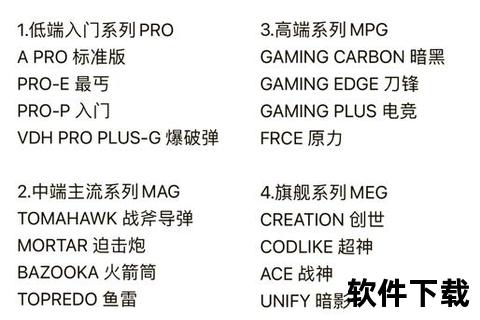MSI文件下载指南:官方渠道与安装步骤详解
19429202025-04-04手机软件23 浏览
在数字化时代,软件安装的便捷性与安全性成为用户关注的核心。对于需要部署专业工具或开发环境的用户而言,MSI文件作为Windows系统标准化的安装包格式,因其自动化配置和稳定性备受青睐。本文将从官方下载、安装流程、安全验证及用户反馈等维度,系统解析MSI文件的使用全流程,为不同需求的读者提供实用指南。
一、MSI文件的核心特点与适用场景

MSI(Microsoft Installer)文件是Windows系统下的标准安装包格式,其设计初衷是为了解决传统EXE安装包存在的权限混乱、依赖项缺失等问题。相较于其他安装形式,MSI具备以下优势:
1. 标准化安装流程:通过内置的安装向导,自动处理文件复制、注册表写入、环境变量配置等操作,减少人为失误。
2. 事务性保障:若安装过程中断,系统可自动回滚至初始状态,避免残留文件导致系统异常。
3. 批量部署支持:支持通过命令行参数实现静默安装,适合企业级IT管理。
适用场景:
开发者部署数据库(如MySQL)、版本控制工具(如Subversion)等开发环境。
企业统一安装办公软件或系统补丁。
普通用户安装驱动程序或常用工具。
二、官方下载渠道与安全验证
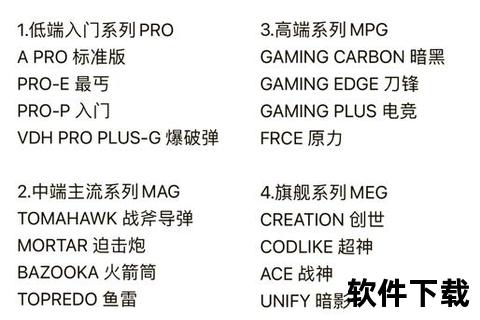
1. 官方下载步骤(以MySQL为例)
访问官网:进入[MySQL下载页面],选择“Windows (x86, 64-bit), MSI Installer”。
版本选择:优先下载标记为“GA”(Generally Available)的稳定版本,避免测试版潜在风险。
文件校验:下载完成后,通过哈希值(如SHA256)或数字签名验证文件完整性,防止篡改。
2. 规避非官方来源的风险
第三方平台隐患:非官方渠道可能捆绑恶意插件或植入后门程序。例如,微星曾因服务器权限配置不当导致60万用户数据泄露。
识别钓鱼网站:警惕域名拼写错误或非HTTPS链接的下载页面,确保URL与官网一致。
三、安装流程详解:从入门到高级配置
1. 基础安装步骤(图形界面)
1. 启动安装程序:双击MSI文件,若遇权限提示需选择“以管理员身份运行”。
2. 选择安装类型:
典型安装:适用于大多数用户,自动配置必要组件。
自定义安装:可指定安装路径或排除非必需功能(如文档或示例文件)。
3. 依赖项处理:部分软件需额外安装运行库(如Visual C++ Redistributable),按提示完成即可。
4. 关键配置项:
数据库设置:如MySQL需设置root密码及端口号,建议启用强密码策略。
环境变量:安装完成后手动添加软件路径至系统变量,便于命令行调用。
2. 高级安装方法(命令行与脚本)
静默安装:通过命令`msiexec /i "路径文件名.msi" /qn`实现面安装,适用于批量部署。
日志记录:添加参数`/LV "安装日志.txt"`可生成详细日志文件,便于排查故障。
3. 常见问题与解决方案
安装失败:检查Windows Installer服务是否启动(通过`services.msc`启动服务)。
兼容性冲突:右键点击MSI文件,选择“属性”→“兼容性”选项卡,启用旧版Windows模式。
四、安全加固与后期维护
1. 补丁更新策略
定期检查更新:通过软件内置更新功能或官网“Patches”页面下载安全补丁,修复已知漏洞。
备份与回滚:重要数据需定期备份,并利用系统还原点功能防止更新导致的系统崩溃。
2. 权限管理
最小权限原则:避免以管理员身份运行日常应用,减少恶意程序提权风险。
安全启动配置:部分主板(如微星)需手动调整Secure Boot设置,确保仅加载签名驱动。
五、用户评价与行业趋势
1. 用户体验反馈
正向评价:多数用户认可MSI安装包的稳定性,尤其是开发工具如MySQL和Subversion的部署效率。
痛点反馈:部分用户指出安装过程中的依赖项提示不够明确,需依赖技术文档辅助。
2. 未来技术演进
云化部署:结合容器技术(如Docker),MSI安装包可能向轻量化、模块化方向发展。
智能诊断:集成AI驱动的故障检测功能,自动推荐修复方案。
MSI文件作为Windows生态的重要组成,其价值在于平衡了安装效率与系统安全。无论是普通用户还是开发者,掌握官方下载渠道与规范化安装流程,均可显著提升工作效率。随着技术的迭代,MSI格式将在自动化与安全性层面持续优化,为用户提供更流畅的数字化体验。